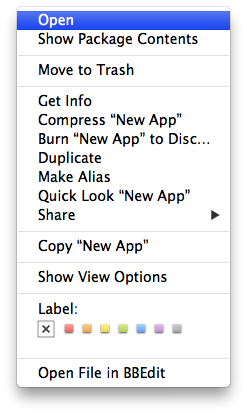निकालें iClock प्रो के पुराने संस्करण (1, 2.0.1 से 3.0 तक)
Q: अनइंस्टॉल करना क्यों जरूरी है? A: यदि आपने पुराने iClock का उपयोग किया है तो इसे और इससे जुड़ी फाइलों को हटाना जरूरी है। यदि नए iClock में 'ओपन पर स्टार्टअप' आपके लिए काम नहीं कर रहा है, तो इन पुरानी फ़ाइलों को हटा दें। पुराने मैक ओएस के लिए आवश्यक नियंत्रण कक्ष और विभिन्न स्थानों पर रखी गई कई फाइलें हैं जबकि नया संस्करण सिर्फ एक अनुप्रयोग है। मैक ओएस में परिवर्तन का मतलब था कि पिछला संस्करण लॉन्च नहीं होगा, Apple सुरक्षा परिवर्तनों के कारण इंस्टॉलर / अनइंस्टालर काम करना बंद कर देते हैं। जो फाइलों को इधर-उधर छोड़ देता है। अनइंस्टॉल करने के 2 तरीके हैं। पहला आसान है।IClock के शुरुआती संस्करण की स्थापना रद्द करने के 2 तरीके
1। क्या आप अभी भी Mac 10.10 से पहले Mac OS का पुराना संस्करण चला रहे हैं?- फाइंडर में, नियंत्रण-क्लिक या राइट-क्लिक करें आपके द्वारा डाउनलोड की गई फ़ाइल का आइकन। यह पुराने iClock के लिए इंस्टॉलर है।
- चुनते हैं प्रारंभिक प्रकट होने वाले संदर्भ मेनू के ऊपर से।

- इसके बाद डायलॉग बॉक्स (नीचे) खुले बटन पर क्लिक करें। यदि संकेत दिया जाता है, तो एक व्यवस्थापक नाम और पासवर्ड दर्ज करें।
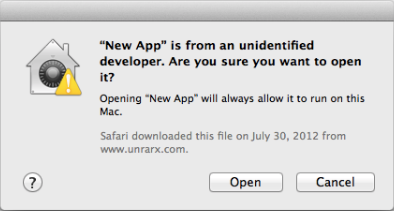 एक बार जब आप इंस्टॉलर खोलते हैं तो नीचे की तरह खुला होता है, आपको फ़ाइल मेनू में एक "अनइंस्टॉल" मेनू आइटम मिलेगा।
एक बार जब आप इंस्टॉलर खोलते हैं तो नीचे की तरह खुला होता है, आपको फ़ाइल मेनू में एक "अनइंस्टॉल" मेनू आइटम मिलेगा।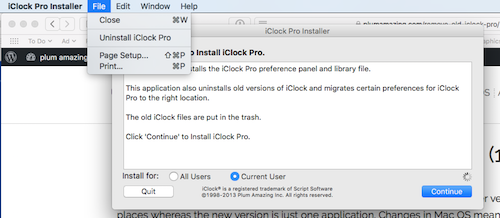 इसे चुनें। अनइंस्टालर पुराने iClock को बंद कर देगा और फिर नियंत्रण कक्ष और लाइब्रेरी फ़ाइल को हटा देगा। इसने सभी फ़ाइलों को हटा दिया है, लेकिन प्रीफ़ फ़ाइलें और2. पुराने iClock प्रो को मैन्युअल रूप से हटाने के लिए जो एक प्रीफेन था और यह अन्य फाइलें इन चरणों का पालन करती हैं।iClock नामक प्रीफ़ेन को निकालने का आसान तरीका यह है कि यदि आप इसे सिस्टम प्राथमिकताओं में देखते हैं, तो iClock प्रीफ़ेन पर राइट क्लिक (कंट्रोल क्लिक) और ड्रॉपडाउन मेनू में डिलीट टैप करें। यह वह सब है जो वास्तव में करने की आवश्यकता है। ऐसी अन्य फाइलें हैं जो निष्क्रिय हैं जिन्हें आप चाहें तो हटाया भी जा सकता है और जिन्हें नीचे वर्णित किया गया है। सबसे पहले फाइंडर पर जाकर या तो शिफ्ट की को दबाकर और इसे मेनू में ढूंढकर लाइब्रेरी फोल्डर में जाएं या फाइंड 'गो टू फोल्डर' का चयन करके और ~/लाइब्रेरी में टाइप करके जैसा कि नीचे स्क्रीनशॉट में देखा गया है।
इसे चुनें। अनइंस्टालर पुराने iClock को बंद कर देगा और फिर नियंत्रण कक्ष और लाइब्रेरी फ़ाइल को हटा देगा। इसने सभी फ़ाइलों को हटा दिया है, लेकिन प्रीफ़ फ़ाइलें और2. पुराने iClock प्रो को मैन्युअल रूप से हटाने के लिए जो एक प्रीफेन था और यह अन्य फाइलें इन चरणों का पालन करती हैं।iClock नामक प्रीफ़ेन को निकालने का आसान तरीका यह है कि यदि आप इसे सिस्टम प्राथमिकताओं में देखते हैं, तो iClock प्रीफ़ेन पर राइट क्लिक (कंट्रोल क्लिक) और ड्रॉपडाउन मेनू में डिलीट टैप करें। यह वह सब है जो वास्तव में करने की आवश्यकता है। ऐसी अन्य फाइलें हैं जो निष्क्रिय हैं जिन्हें आप चाहें तो हटाया भी जा सकता है और जिन्हें नीचे वर्णित किया गया है। सबसे पहले फाइंडर पर जाकर या तो शिफ्ट की को दबाकर और इसे मेनू में ढूंढकर लाइब्रेरी फोल्डर में जाएं या फाइंड 'गो टू फोल्डर' का चयन करके और ~/लाइब्रेरी में टाइप करके जैसा कि नीचे स्क्रीनशॉट में देखा गया है।
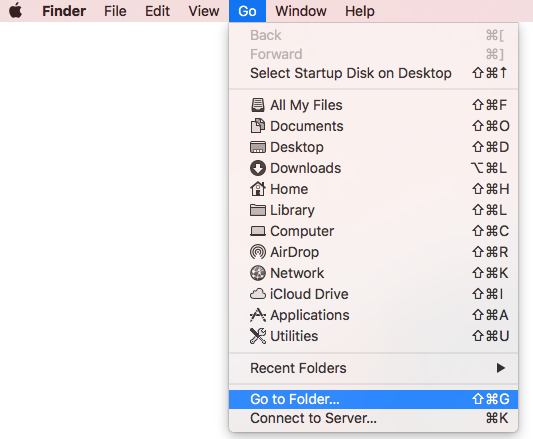
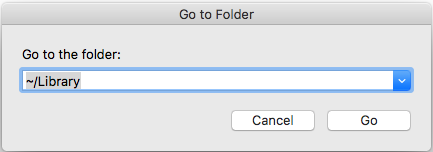
IClock प्रीफ पेन को हटाने के लिए।
जहां प्रीफैन स्थित है, यह उस कंप्यूटर पर सभी उपयोगकर्ताओं के लिए iClock 1) उपयोगकर्ता या 2) रूट के लिए स्थापित होने पर निर्भर करता है।
- IClock के लिए प्रीफ़ेन उपयोगकर्ता में है: लाइब्रेरी: वरीयताएँ: iClock.prefPane
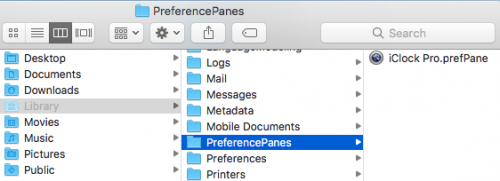
IClock अनुप्रयोग समर्थन फ़ोल्डर को निकालने के लिए
लाइब्रेरी में हटाने के लिए अधिक फाइलें हैं: एप्लिकेशन समर्थन: फ़ोल्डर। स्क्रिप्ट सॉफ़्टवेयर फ़ोल्डर पर क्लिक करें और इसे हटा दें।
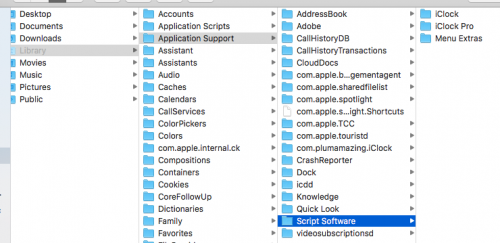
पुराने संस्करण में फ़ाइलों का अधिक। सभी फाइलें नहीं हो सकती हैं।

IClock वरीयता फ़ाइलों को हटाने के लिए
वरीयता फ़ाइलें यहाँ हैं: उपयोगकर्ता: लाइब्रेरी: प्राथमिकताएँ:
प्राथमिकता में हटाने की फाइलें ये हैं।
com.scriptsoftware.prefiClockPanel.plist com.scriptsoftware.iClockPro.plist com.scriptsoftware.iClock2Warnings.plistcom.scriptsoftware.ilock_Pro_Installer.plist
यदि आपको ऐसी फ़ाइल नहीं मिलती है जो शायद कभी नहीं बनाई गई थी।
Prefpanes एक ऐसी तकनीक थी जिसका उपयोग Apple सालों पहले करता था जो अनइंस्टॉल करने के लिए अधिक जटिल था और एक अनइंस्टालर की आवश्यकता थी। दुर्भाग्य से अब मैक ओएस में Apple द्वारा परिवर्तन के कारण अब वे अनइंस्टालर काम नहीं करते हैं। इसीलिए फाइलों को हाथ से हटाना कभी-कभी जरूरी होता है।
IClock का नया संस्करण एक साधारण ऐप है, जो केवल एक फ़ाइल के रूप में आवश्यकतानुसार खोला, बंद और स्थानांतरित किया जा सकता है।